客户端以及服务端安装
https://github.com/MicrosoftArchive/redis/releases/tag/win-3.2.100
Redis 支持 32 位和 64 位。这个需要根据你系统平台的实际情况选择,这里我们下载 Redis-x64-xxx.zip压缩包到 D 盘redis文件夹下。
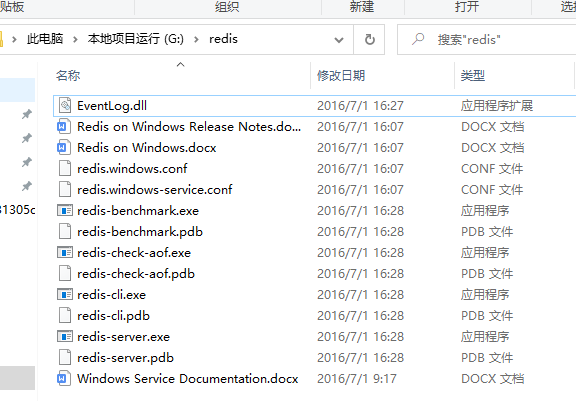
添加php扩展
extension = php_redis.dll
注意:extension = php_igbinary.dll一定要放在extension = php_redis.dll的前面,否则此扩展不会生效
一.Redis临时服务
1.打开cmd,进入到刚才解压到的目录,启动临时服务:redis-server.exe redis.windows.conf (备注:通过这个命令,会创建Redis临时服务,不会在window Service列表出现Redis服务名称和状态,此窗口关闭,服务会自动关闭。)
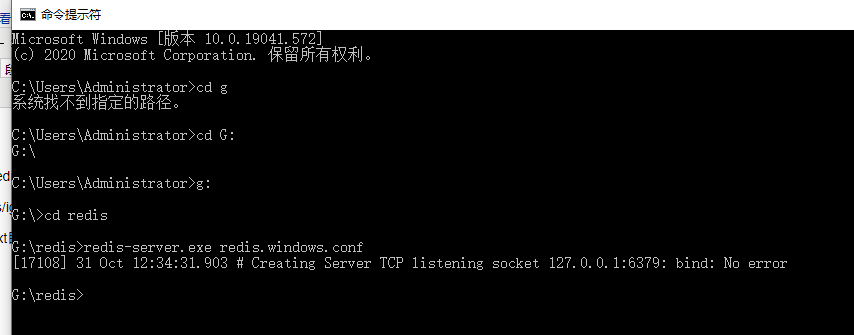
注意:一开始我直接在路径下使用powershell,结果报错:
无法将"redis-server"项识别为 cmdlet、函数、脚本文件或可运行程 序的名称

换cmd完美支持,win10的windows powershell还是有些兼容性问题
2.打开另一个cmd窗口,客户端调用:redis-cli.exe -h 127.0.0.1 -p 6379
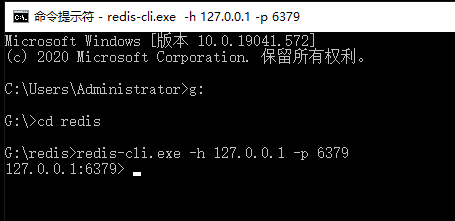
二.Redis自定义windows服务安装
1.进入Redis安装包目录,安装服务:redis-server.exe --service-install redis.windows.conf --service-name redisserver1 --loglevel verbose

win+r -> services.msc,可以看到服务安装成功

安装服务:redis-server.exe --service-install redis.windows.conf --service-name redisserver1 --loglevel verbose
启动服务:redis-server.exe --service-start --service-name redisserver1
停止服务:redis-server.exe --service-stop --service-name redisserver1
卸载服务:redis-server.exe --service-uninstall--service-name redisserver1
补充:我在启动服务的时候出现报错:
命令行报错是这个样子滴

如果在服务中手动开启,报错是:
Redis Windows 服务启动异常 错误码1067
原因是我在phpstudy中也开启了redis,导致冲突了。把phpstudy的redis关掉就好了。

三. 主从服务器
将g盘下新建一个文件夹叫redis2,把redis文件夹的东西拷贝到redis2文件夹下,将redis.windows.conf配置文件中的ip 和端口号改一下,然后按照上面的步骤安装一个服务即可

原文转载:http://www.shaoqun.com/a/485844.html
东西网:https://www.ikjzd.com/w/1238
打折网站:https://www.ikjzd.com/w/74
vincent:https://www.ikjzd.com/w/1642
客户端以及服务端安装https://github.com/MicrosoftArchive/redis/releases/tag/win-3.2.100Redis支持32位和64位。这个需要根据你系统平台的实际情况选择,这里我们下载Redis-x64-xxx.zip压缩包到D盘redis文件夹下。添加php扩展extension=php_redis.dll注意:extension=php_igbi
indiegogo:https://www.ikjzd.com/w/265
韩国naver:https://www.ikjzd.com/w/1727
九州港买船票到蛇口港需要持身份证吗?要不要提前买票?:http://tour.shaoqun.com/a/37725.html
揭秘|关于亚马逊A9算法的几大谜团:https://www.ikjzd.com/home/116522
SocialBook帮你扫除网红营销乱象!:https://www.ikjzd.com/home/98177
没有评论:
发表评论